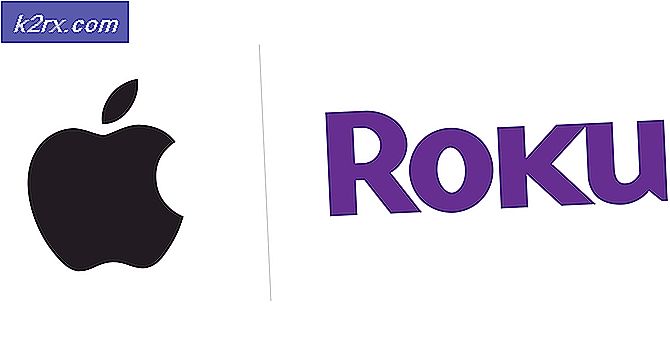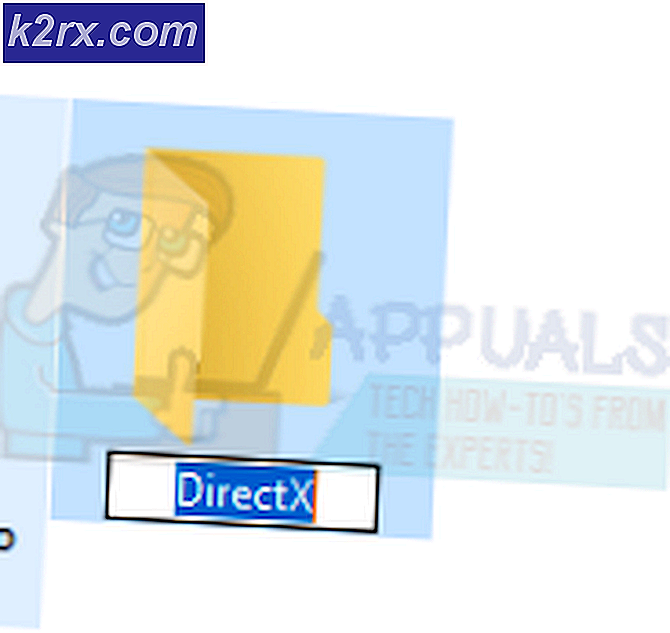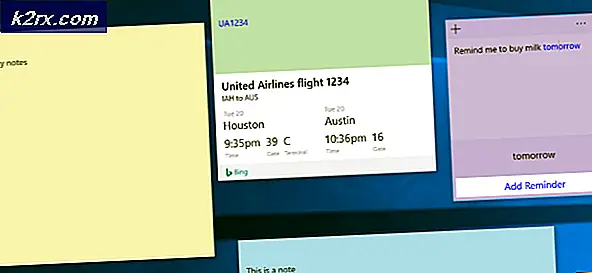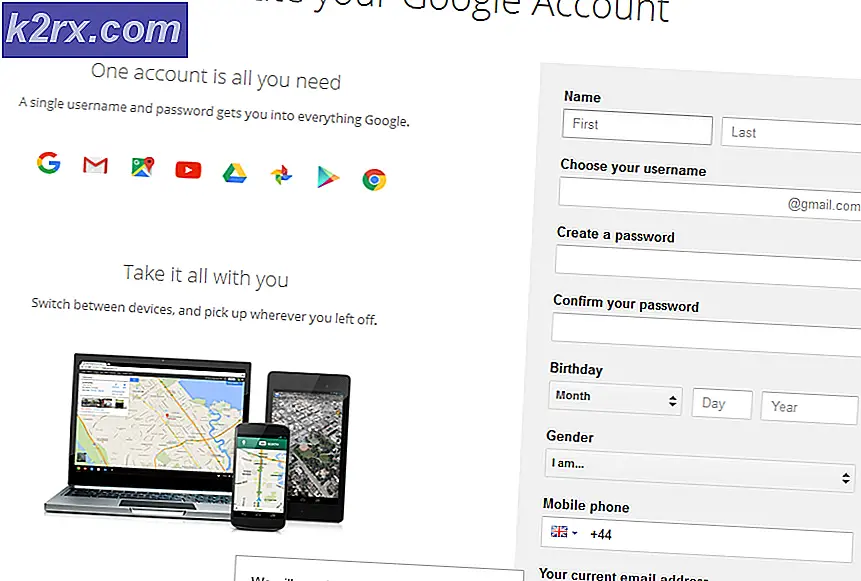Fix: S8-batteriet tappar för snabbt
Samsungs mobila enheter är en av de mest populära på grund av deras futuristiska inställning och fantastiska kundsupport. På grund av vilka nästan 46% av alla Android-enheter som används är från Samsung. Galaxy S8 är den åttonde introduktionen i Samsungs Galaxy-sortiment och var deras elit-telefon för 2017. Telefonen har många lovande funktioner men nyligen har det rapporterats om att batteriet tappar för snabbt på telefonen.
Vad gör att batteriet tappar snabbt på Samsung Galaxy S8?
Efter att ha fått många rapporter om batteridräneringsproblemet på Galaxy S8 bestämde vi oss för att undersöka saken och bildade en uppsättning lösningar som löste problemet för de flesta av våra användare. Vi undersökte också orsakerna till att problemet uppstod och listade dem nedan.
Nu när du har en grundläggande förståelse för problemets natur kommer vi att gå vidare mot lösningarna. Se till att implementera dessa lösningar i den specifika ordning i vilken de tillhandahålls för att undvika konflikter.
Lösning 1: Kör i felsäkert läge
I säkert läge kan bara standardapplikationerna användas och alla andra applikationer är inaktiverade. Därför, om inte problemet är med hårdvaran, kommer du inte att uppleva snabb batteridränering i felsäkert läge. Så här kör du enheten i felsäkert läge:
- Tryck och håll de Kraft knappen tilldelad på höger sida av enheten.
- När strömalternativen öppnas håller du ned ”Kraft Av" knapp.
- Klicka på “Säker Läge”-Alternativet som uppmanar att enheten startas om och startas i säkert läge.
- Efter att ha startat om orden “Säker Läge”Kan ses i skärmens nedre vänstra hörn.
- Kolla upp för att se om batteri avlopp vid samma Betygsätta som det gjorde i normalt läge.
- Om batteriets tidsinställningar förbättra och Nej överdriven Batteriets dränering ses är det säkert att säga att problem lögner inom programvara.
- Tryck och håll den “Kraft”-Knappen igen och tryck på“Omstart”För att lämna Säkert läge.
Lösning 2: Isolera felaktiga applikationer
Det är möjligt att ett visst program kan köras i bakgrunden och använda mycket av telefonens resurser på grund av vilket batteriets dräneringsproblem observeras. Därför navigerar vi i detta steg till batteristatistikpanelen och isolerar felaktiga applikationer. För det:
- Drag ner på meddelandepanelen och tryck på “inställningar ikon“.
- I inställningarna trycker du på “Enhet UnderhållOch sedan på “Batteri”Alternativ.
- Välj nu “Batteri Användande”Alternativet och identifiera det program som använder mest batteri med tanke på hur mycket tid du faktiskt använde det.
- Radera ansökan och kolla upp för att se om batteriproblemet kvarstår.
- Radera Mer applikationer som använder för mycket batteri om problemet fortfarande kvarstår.
Lösning 3: Söker efter programuppdateringar
I programvaruuppdateringarna tillhandahåller utvecklare många buggfixar och prestandaförbättringar. I det här steget kommer vi därför att kontrollera om det finns några programuppdateringar tillgängliga för telefonen. För det:
- Dra ned meddelandefönstret och tryck på “inställningar ikon“.
- Rulla ner och klicka på “programvara Uppdateringar”Alternativ.
- Välj "Kolla upp för Uppdateringar”Och vänta tills kontrollprocessen är klar.
- Klicka på “Ladda ner Uppdateringar manuellt”Alternativ om uppdateringar är tillgängliga.
- Uppdateringarna blir nu automatiskt nedladdade och när meddelandet uppmanar dig att installera dem Välj “Ja“.
- Telefonen kommer nu att vara startade om och uppdateringar kommer att vara installerad, varefter det kommer känga tillbaka upp i vanliga fall.
- Kolla upp för att se om problem med dränering av batteriet fortfarande finns.
Lösning 4: Sök efter applikationsuppdateringar
Det är också möjligt att applikationerna som är installerade på din enhet inte har uppdaterats till den senaste versionen och orsakar alltför stora batteridräneringsproblem. Därför kontrollerar vi i det här steget om det finns några uppdateringar tillgängliga för applikationerna. För det:
- Klicka på Google Spela Lagra ikonen och sedan på “Meny”-Knappen i det övre vänstra hörnet.
- Inne i menyn klickar du på “Min Appar & Spel”Alternativ.
- Klicka på “Kolla upp för UppdateringarAlternativet eller på "uppdatera" -ikonen om kontrollprocessen redan är klar.
- Klicka på "Uppdatering Allt”Om det finns några uppdateringar tillgängliga.
- Vänta för att den ska ladda ner och installera nödvändiga uppdateringar till applikationen och kolla upp för att se om problemet kvarstår.
Lösning 5: Ta bort Google-applikationen
Ibland kan Googles applikation fungera felaktigt och orsaka överdriven resursanvändning som inte visas i batteristatistiken eftersom den räknas som en "Systemapplikation". Därför inaktiverar vi det i det här steget. För det:
- Knacka på Spela Lagra ikonen och sedan på Meny i det övre vänstra hörnet.
- Inuti Meny, klick på "Mina appar och spel”Alternativ.
- Klicka på "Installerad”-Fliken högst upp och tryck på”Google" Ansökan.
- Klicka på "Avinstallera”-Knappen och sedan“Ja”I meddelandet.
- På samma sätt, upprepa denna process för alla Google Relaterad applikationer.
- Omstart mobilen och kolla upp för att se om problemet kvarstår.
Lösning 6: Torka cachepartition
Om det överdrivna cacheminnet har lagrats på enheten kan det orsaka överdriven resursanvändning och resultera i ökad batteridränering. Därför rensar vi i detta steg cachepartitionen. För det:
- Håll ned ”kraft”-Knappen och tryck på“Växla av”Alternativ.
- När enheten är helt avstängd håller du ned “Volym Ner" och den "Bixby”-Tangenten. I samma fall trycker du också på och håller ned “Kraft" knapp.
- När den gröna Android-logotypen visas,släpp alla tangenter. Enheten kan visa “Installera systemuppdateringar" ett tag.
- Använd volym ner för att markera “Torka Cache Dela”Alternativ och när den är markerad Tryck den “Kraft" nyckel till Välj Det.
- När avtorkningen är klar markerar du “Starta om Systemet NuGenom att trycka påVolym Ner”-Tangenten och tryck“kraft”-Knappen till Välj Det.
- Telefonen kommer nu att vara startade om i vanliga fall, kolla upp för att se om problemet kvarstår.